如何在路由器上設(shè)置動(dòng)態(tài)IP上網(wǎng)? 在出租屋、酒店或公司局域網(wǎng)等網(wǎng)絡(luò)環(huán)境中,將寬帶網(wǎng)線直接插入電腦網(wǎng)卡,等待前端網(wǎng)關(guān)設(shè)備分配IP地址后,電腦即可上線。 這種上網(wǎng)方式就是動(dòng)態(tài)IP,也稱為自動(dòng)獲取IP地址上網(wǎng)。
購買路由器后,只需將寬帶網(wǎng)線連接到路由器的WAN口,在路由器接口設(shè)置動(dòng)態(tài)IP即可上網(wǎng)。 您所有的終端設(shè)備都可以直接連接路由器上網(wǎng)。
下面介紹購買路由器后如何設(shè)置路由器的動(dòng)態(tài)IP上網(wǎng)。
將寬帶網(wǎng)線連接到路由器的WAN口,將電腦連接到任意一個(gè)LAN口1/2/3/4,如下圖:
接好線后,請(qǐng)確認(rèn)對(duì)應(yīng)的接口指示燈常亮或閃爍。 連接網(wǎng)線后,對(duì)應(yīng)的端口指示燈不亮?
打開瀏覽器,清空地址欄,輸入路由器的管理地址tplogin.cn(或192.168.1.1)。 在彈出的設(shè)置管理密碼界面,設(shè)置6~15位密碼管理,點(diǎn)擊確定登錄路由器管理界面。
如果已經(jīng)設(shè)置密碼,請(qǐng)直接輸入設(shè)置的密碼。
注意:請(qǐng)記住設(shè)置的管理密碼,以便后續(xù)管理路由器。
1. 啟動(dòng)設(shè)置向?qū)?nbsp;
進(jìn)入路由器管理界面后,點(diǎn)擊設(shè)置向?qū)Вc(diǎn)擊下一步。
2.選擇上網(wǎng)方式
上網(wǎng)方式選擇動(dòng)態(tài)IP(以太網(wǎng)寬帶;自動(dòng)從網(wǎng)絡(luò)服務(wù)提供商處獲取IP地址), 單擊下一步。
3.設(shè)置無線參數(shù)
設(shè)置SSID即無線網(wǎng)絡(luò)名稱,選擇WPA -PSK /WPA2-PSK 并設(shè)置PSK密碼,點(diǎn)擊下一步。
動(dòng)態(tài)IP模擬器
注意:無線密碼用于保證無線網(wǎng)絡(luò)的安全,確保不被他人盜用。
4.設(shè)置完成
點(diǎn)擊重啟,安裝向?qū)瓿伞?nbsp;
重啟完成后,重新進(jìn)入路由器管理界面,點(diǎn)擊運(yùn)行狀態(tài),查看WAN口狀態(tài)。 如果下框中的 IP 地址不是 0.0.0.0,則表示設(shè)置成功。
至此,路由器設(shè)置完畢。 電腦連接路由器后,可以直接打開網(wǎng)頁上網(wǎng)。
如果您有其他需要上網(wǎng)的電腦,可以用網(wǎng)線將電腦直接連接到路由器1的任意一個(gè)空閑的LAN口上網(wǎng); 如果是筆記本電腦、手機(jī)等無線終端連接路由器的無線信號(hào)即可上網(wǎng),無需配置路由器。
如果以上方式設(shè)置后無法上網(wǎng),請(qǐng)執(zhí)行以下操作:
1、MAC地址克隆
如果前端網(wǎng)絡(luò)綁定了上網(wǎng)電腦的MAC地址,那么需要將綁定電腦的MAC地址克隆到路由器的WAN口,這樣 路由器可以成功連接到互聯(lián)網(wǎng)。
方法:用網(wǎng)線連接MAC地址綁定到路由器LAN口的電腦,登錄路由器管理界面,點(diǎn)擊網(wǎng)絡(luò)參數(shù)>MAC地址克隆,點(diǎn)擊 克隆MAC地址,確保MAC地址與當(dāng)前管理PC的MAC地址一致,點(diǎn)擊保存。
2。 修改路由器網(wǎng)段
如果前端路由器的管理地址和自己的路由器在同一個(gè)網(wǎng)段(比如192.168.1.X),一些舊的 版本的路由器WAN口無法成功上網(wǎng),需要將路由器LAN口IP地址修改為不同的網(wǎng)段。 例如:前端網(wǎng)絡(luò)路由器的管理地址為192.168.1.1,自己路由器的管理地址改為192.168.0.1。
方法:登錄路由器管理界面,點(diǎn)擊網(wǎng)絡(luò)參數(shù)>局域網(wǎng)端口設(shè)置,將IP地址修改為不同網(wǎng)段的IP,點(diǎn)擊保存,等待 路由器重啟,需要使用修改后的IP登錄路由器界面。
您可能會(huì)關(guān)心以下問題:
WAN口狀態(tài)無法獲取IP地址?
WAN狀態(tài)下獲取IP地址失敗可能與線路連接、服務(wù)商綁定、WAN口適配等有關(guān)。 具體請(qǐng)參考故障排除方法。
WAN口狀態(tài)下獲取IP地址,但電腦無法上網(wǎng)?
在WAN口狀態(tài)下獲取IP地址后,電腦無法上網(wǎng)。 請(qǐng)單擊此處查看故障排除方法。
我路由器的接口和上面的不一樣嗎?
我們的路由器有多種界面風(fēng)格。 以上是舊版路由器的設(shè)置方法。 新版路由器的設(shè)置方法和上面介紹類似,按照設(shè)置向?qū)Р僮骷纯伞?nbsp;
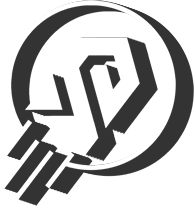 IP模擬器
IP模擬器